Aggiungere server di hosting MySQL nell'hub di Azure Stack
Importante
A partire dalla build 2108 dell'hub di Azure Stack, i provider di risorse SQL e MySQL vengono offerti alle sottoscrizioni a cui è stato concesso l'accesso. Se si vuole iniziare a usare questa funzionalità o se è necessario eseguire l'aggiornamento da una versione precedente, aprire un caso di supporto e i tecnici del supporto guideranno l'utente nel processo di distribuzione o aggiornamento.
È possibile ospitare un'istanza del server di hosting MySQL in una macchina virtuale (VM) nell'hub di Azure Stack o in una macchina virtuale all'esterno dell'ambiente dell'hub di Azure Stack, purché il provider di risorse MySQL possa connettersi all'istanza.
Nota
Il provider di risorse MySQL deve essere creato nella sottoscrizione del provider predefinita mentre i server di hosting MySQL devono essere creati in sottoscrizioni utente fatturabili. Il server del provider di risorse non deve essere usato per ospitare i database utente.
Le versioni di MySQL 5.6, 5.7 e 8.0 possono essere usate per i server di hosting. MySQL RP non supporta l'autenticazione caching_sha2_password. I server MySQL 8.0 devono essere configurati per l'uso di mysql_native_password.
Preparare un server di hosting MySQL
Creare una regola del gruppo di sicurezza di rete
Per impostazione predefinita, non è configurato alcun accesso pubblico per MySQL nella macchina virtuale host. Per consentire al provider di risorse MySQL dell'hub di Azure Stack di connettersi e gestire il server MySQL, deve essere creata una regola del gruppo di sicurezza di rete in ingresso.For the Azure Stack Hub MySQL resource provider to connect and manage the MySQL server, an inbound network security group (NSG) rule to be created.
Nel portale di amministrazione passare al gruppo di risorse creato durante la distribuzione del server MySQL e selezionare il gruppo di sicurezza di rete (default-subnet-sg):
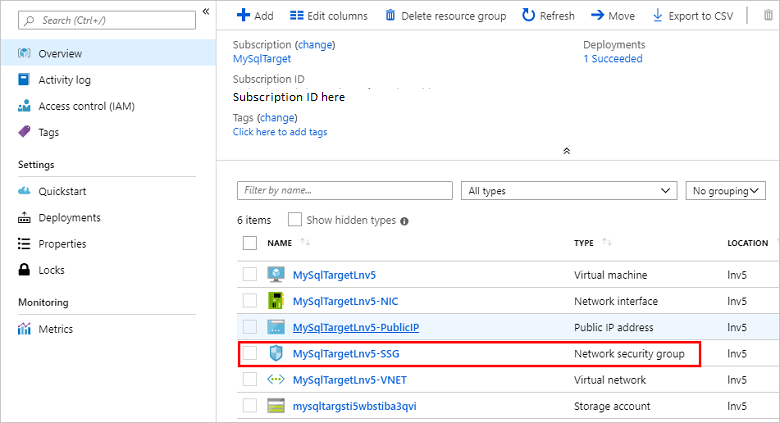
Selezionare Regole di sicurezza in ingresso e quindi Aggiungi.
Immettere 3306 nell'intervallo di porte di destinazione e specificare facoltativamente una descrizione nei campi Nome e Descrizione.
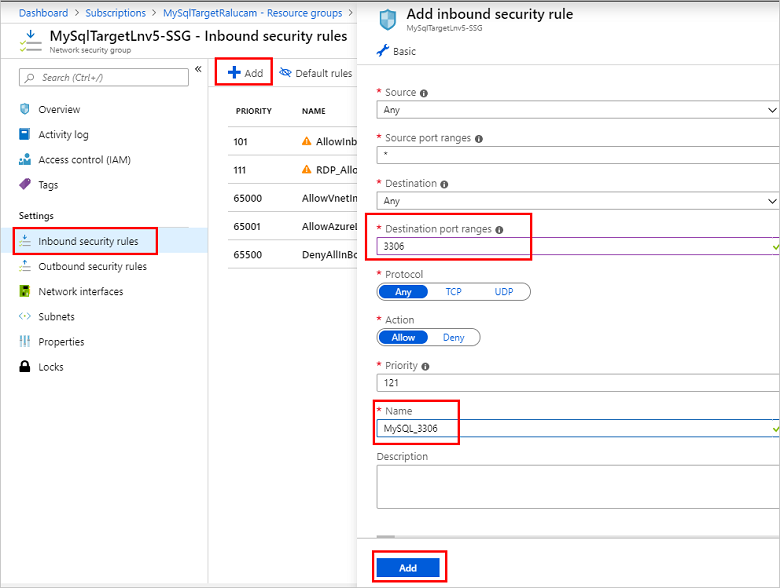
Selezionare Aggiungi per chiudere la finestra di dialogo regola di sicurezza in ingresso.
Configurare l'accesso esterno al server di hosting MySQL
Prima di poter aggiungere il server MySQL come host del server MySQL dell'hub di Azure Stack, è necessario abilitare l'accesso esterno. Usare Bitnami MySQL, disponibile nel marketplace dell'hub di Azure Stack come esempio, per configurare l'accesso esterno, seguire questa procedura.
Usando un client SSH (questo esempio usa PuTTY) accedere al server MySQL da un computer che può accedere all'indirizzo IP pubblico.
Usare l'INDIRIZZO IP pubblico e accedere alla macchina virtuale con il nome utente e la password dell'applicazione creata in precedenza senza caratteri speciali.
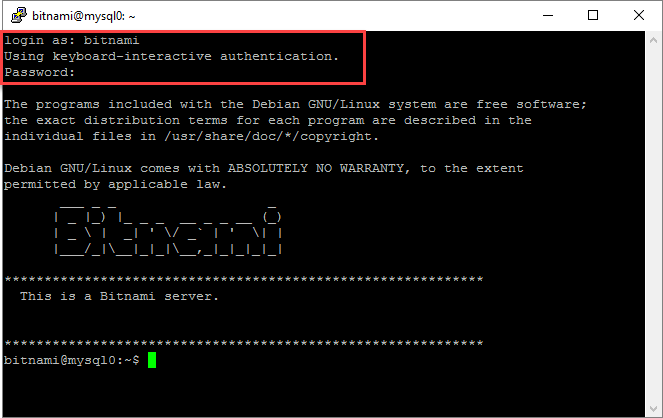
Nella finestra del client SSH usare il comando seguente per assicurarsi che il servizio bitnami sia attivo e in esecuzione. Specificare di nuovo la password bitnami quando richiesto:
sudo service bitnami status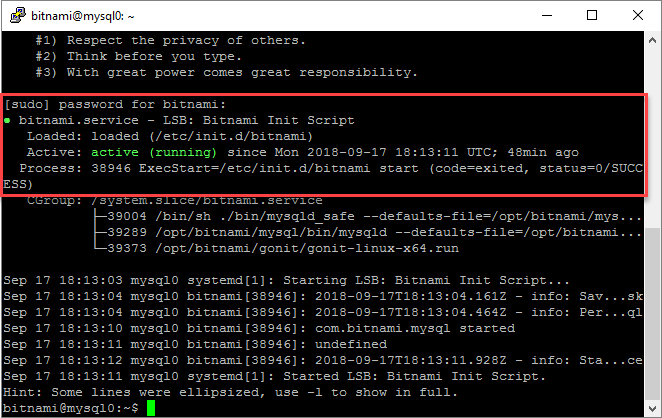
Se il server di hosting MySQL è la versione 8.0 o successiva, è necessario modificare il metodo di autenticazione in mysql_native_password. Se la versione di MySQL è inferiore alla 8.0, questo passaggio può essere ignorato.
Prendere Bitnami MySQL come esempio, il file di configurazione è in /opt/bitnami/mysql/conf/my.cnf. Impostare la default_authentication_plugin della proprietà con valore mysql_native_password.
[mysqld] default_authentication_plugin=mysql_native_passwordRiavviare il servizio Bitnami e assicurarsi che sia in esecuzione correttamente, ma prima di eliminare il file ib_logfile0 prima di avviare il servizio Bitnami.
sudo service bitnami stop sudo rm /bitnami/mysql/data/ib_logfile0 sudo service bitnami start sudo service bitnami statusCreare un account utente di accesso remoto da usare dal server di hosting MySQL dell'hub di Azure Stack per connettersi a MySQL.
Eseguire i comandi seguenti per accedere a MySQL come radice usando la password radice registrata in ~/bitnami_credentials. Creare un nuovo utente amministratore e sostituire nome utente> e< password> in base alle esigenze dell'ambiente.< In questo esempio l'utente creato è denominato sqlsa e viene usata una password complessa:
mysql -u root -p create user <username>@'%' identified by '<password>'; grant all privileges on *.* to <username>@'%' with grant option; flush privileges;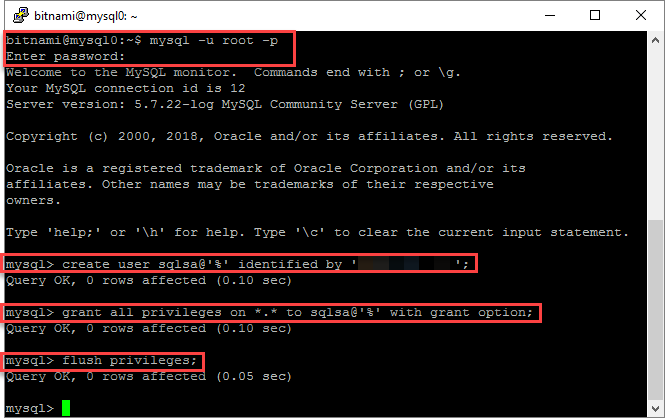
Assicurarsi che il plug-in dell'utente sql creato sql sqlsa sia mysql_native_password e quindi uscire dal client SSH.
SELECT user,host,plugin from mysql.user;Registrare le nuove informazioni utente mySQL.
Questo nome utente e la password verranno usati mentre l'operatore dell'hub di Azure Stack crea un server di hosting MySQL usando questo server MySQL.
Connettersi a un server di hosting MySQL
Assicurarsi di disporre delle credenziali per un account con privilegi di amministratore di sistema.
Nota
Per MySQL 8.0 e versioni successive, l'accesso remoto non è abilitato per impostazione predefinita. È necessario creare un nuovo account utente e concedere il privilegio di accesso remoto a questo account utente prima di aggiungerlo come server di hosting.
Per aggiungere un server di hosting, seguire questa procedura:
Accedere al portale di amministrazione dell'hub di Azure Stack come amministratore del servizio.
Selezionare Tutti i servizi.
Nella categoria RISORSE AMMINISTRATIVE selezionare Server> di hosting MySQL+Aggiungi. Verrà visualizzata la finestra di dialogo Aggiungi un server di hosting MySQL, illustrata nella schermata seguente.

Specificare i dettagli della connessione dell'istanza del server MySQL.
- Per Nome server di hosting MySQL specificare il nome di dominio completo (FQDN) o un indirizzo IPv4 valido. Non usare il nome breve della macchina virtuale.
- Il nome utente amministratore predefinito per le immagini MySQL bitnami disponibili nel Marketplace dell'hub di Azure Stack è radice.
- Se non si conosce la password radice, vedere la documentazione di Bitnami per informazioni su come ottenerla.
- Non viene fornita un'istanza predefinita di MySQL, quindi è necessario specificare le dimensioni del server di hosting in GB. Immettere una dimensione vicina alla capacità del server di database.
- Mantenere l'impostazione predefinita per Sottoscrizione.
- Per Gruppo di risorse creare un nuovo gruppo o usare un gruppo esistente.
Importante
Non scegliere Gruppo di
system.<region>.sqladapterrisorse , creato dal programma di installazione del provider di risorse MySQL durante la distribuzione. È necessario specificare un gruppo di risorse diverso per il server di hosting.Nota
Se l'istanza di MySQL è accessibile dal tenant e dall'amministratore di Azure Resource Manager, è possibile inserirla sotto il controllo del provider di risorse. Tuttavia, l'istanza di MySQL deve essere allocata esclusivamente al provider di risorse.
Selezionare SKU per aprire la finestra di dialogo Crea SKU .

Il nome dello SKU deve riflettere le proprietà dello SKU in modo che gli utenti possano distribuire i database nello SKU appropriato.
Selezionare OK per creare lo SKU.
Nota
Gli SKU possono richiedere fino a un'ora per essere visibili nel portale. Non è possibile creare un database finché lo SKU non viene distribuito ed eseguito.
In Aggiungi un server di hosting MySQL selezionare Crea.
Quando si aggiungono server, assegnarli a uno SKU nuovo o esistente per differenziare le offerte di servizi. Ad esempio, è possibile avere un'istanza aziendale di MySQL che fornisce un aumento del database e dei backup automatici. È possibile riservare questo server ad alte prestazioni per diversi reparti dell'organizzazione.
Considerazioni sulla sicurezza per MySQL
Le informazioni seguenti si applicano ai server di hosting RP e MySQL:
- Assicurarsi che tutti i server di hosting siano configurati per la comunicazione con TLS 1.1. Vedere Configurazione di MySQL per l'uso di connessioni crittografate.
- Usare Transparent Data Encryption.
- MySQL RP non supporta l'autenticazione caching_sha2_password.
Aumentare la capacità del database back-end
È possibile aumentare la capacità del database back-end distribuendo più server MySQL nel portale dell'hub di Azure Stack. Aggiungere questi server a uno SKU nuovo o esistente. Se si aggiunge un server a uno SKU esistente, assicurarsi che le caratteristiche del server corrispondano agli altri server nello SKU.
Note sku
Usare un nome SKU che descrive le funzionalità dei server nello SKU, ad esempio capacità e prestazioni. Il nome funge da aiuto per aiutare gli utenti a distribuire i database nello SKU appropriato. Ad esempio, è possibile usare i nomi degli SKU per distinguere le offerte di servizi in base alle caratteristiche seguenti:
- capacità elevata
- prestazioni elevate
- disponibilità elevata
Come procedura consigliata, tutti i server di hosting in uno SKU devono avere le stesse caratteristiche di risorsa e prestazioni.
Gli SKU non possono essere nascosti da determinati tenant, né possono essere dedicati a determinati tenant.
Per modificare uno SKU, passare a Tutti i servizi>SKU dell'adapter>MySQL. Selezionare lo SKU da modificare, apportare le modifiche necessarie e fare clic su Salva per salvare le modifiche.
Per eliminare uno SKU non più necessario, passare a Tutti i servizi>SKU dell'adapter>MySQL. Fare clic con il pulsante destro del mouse sul nome dello SKU e scegliere Elimina per eliminarlo.
Importante
La disponibilità di nuovi SKU nel portale utenti può richiedere fino a un'ora.
Rendere i server di database MySQL disponibili agli utenti
Creare piani e offerte per rendere disponibili agli utenti i server di database MySQL. Aggiungere il servizio Microsoft.MySqlAdapter al piano e creare una nuova quota. MySQL non consente di limitare le dimensioni dei database.
Importante
Possono essere necessarie fino a due ore prima che le nuove quote siano disponibili nel portale utenti o prima che venga applicata una quota modificata.
Nota
Non è possibile eliminare una quota se sono presenti piani correnti che lo usano. È prima necessario eliminare il piano che fa riferimento alla quota.